Autocad2007 初心者向け作図講座 - Autocad2007 ショートカットキーコマンド集
php editor Strawberryが『初心者のための製図入門講座 Autocad2007 ショートカットキーコマンド集』をご紹介します。 Autocad2007は定番の製図ソフトであり、作業効率を上げるにはショートカットキーコマンドの習得が重要です。このチュートリアルでは、初心者がすぐに使い始めて作図スキルを習得できるように、Autocad2007 の基本操作とよく使用されるショートカット キー コマンドを詳しく紹介します。今すぐ Autocad2007 の学習を始めて、描画スキルを向上させてください。

1. 初心者のためのautocad2007作図入門講座
最初の一歩
新しいグラフィック ファイルを作成する: [ファイル] メニューの [新規] オプションを選択するか、ショートカット キー Ctrl N を使用して新しいグラフィック ファイルを作成します。
直線を描く: コマンド ラインに「L」と入力して Enter キーを押し、左クリックしてドラッグして直線を作成します。
円を描く: コマンド ラインに「C」と入力して Enter キーを押し、左クリックしてドラッグして円を作成します。
オブジェクトをコピーする: オブジェクトを選択し、右クリックして、[コピー] オプションを選択します。コマンド ラインに「M」と入力して Enter キーを押し、左クリックしてドラッグしてオブジェクトを新しい場所に移動します。
オブジェクトのサイズを変更する: オブジェクトを選択して右クリックし、「スケール」オプションを選択します。コマンドラインにスケーリング係数を入力し、Enter キーを押します。
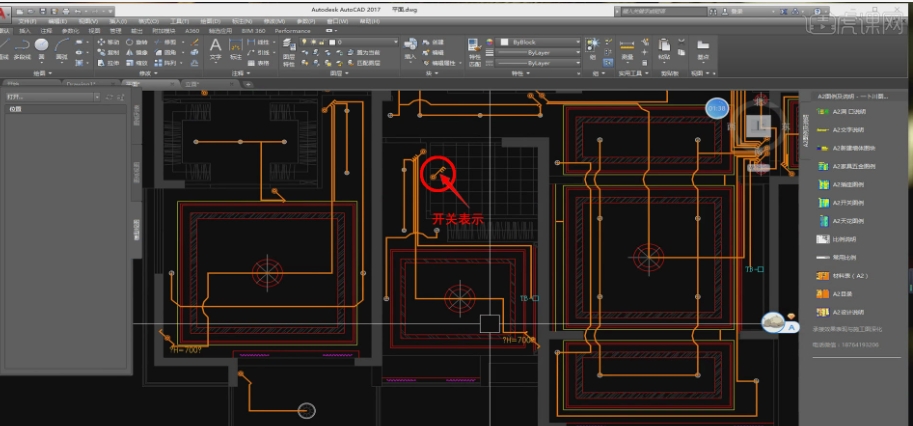
ステップ2
左上のドアと窓の設定ウィンドウの下部で、コンポーネント、ドア、または窓の追加に切り替えることができます。「窓」をクリックして窓の追加を開始し、適切な位置を選択してマウスをクリックします。
第三段階
メインインターフェイスの左側にあるメニューバーで上から下に5番目のアイコンを見つけてください。これは長方形を描画するためのツールです。
アイコンをクリックした後、メインインターフェイスの描画領域でマウスの左ボタンを 1 回クリックします。
クリック後、CAD カーソルの右側にある長方形の長さを入力し、次に Tab キーを押して長方形の幅を入力し、入力後スペースバーをクリックして目的の長方形を取得します。

スキル
グラフィックの削除: 変更/削除コマンドを選択するか、削除ボタンをクリックするか、コマンド ラインに「erase」と入力して実行します。削除コマンドを選択すると、画面上の十字カーソルがピックボックスに変わりますので、削除したいオブジェクトを選択してエンターキーを押してください。最も速く削除する方法は、最初にオブジェクトを選択してから、削除コマンドを呼び出すか、削除キーを押すことです。あるいは、「クリップボードに切り取り」メソッドを使用してオブジェクトを削除することもできます。
グラフィックのストレッチ: 選択した部分を変更せずに、オブジェクトの選択した部分をストレッチできます。グラフィックスストレッチコマンドを使用すると、グラフィックス選択ウィンドウの外側の部分は変化せず、グラフィックス選択ウィンドウの内側の部分はグラフィックス選択ウィンドウの移動に合わせて移動しますが、形状は変化しません。 [修正/ストレッチ]コマンドを選択するか、ストレッチ ボタンをクリックするか、コマンド ラインに「ストレッチ」と入力して実行します。引き伸ばすオブジェクトは、交差するウィンドウまたは交差するポリゴンを使用して選択する必要があります。
グラフィックの拡張: 選択したオブジェクトを指定した境界まで拡張できます。直線、光線、円弧、楕円円弧、および閉じていないポリラインを、指定した直線、光線、円弧、楕円円弧、ポリライン、下書き線、および領域まで延長できます。 「変更/拡張」コマンドを選択するか、「拡張」ボタンをクリックするか、コマンドラインに「extend」と入力して実行します。拡張可能なオブジェクトは、直線、複数線などの端点のあるオブジェクトである必要がありますが、円、基準線などの端点のないオブジェクトであってはなりません。まず拡張境界を指定し、次に拡張するオブジェクトを選択します。
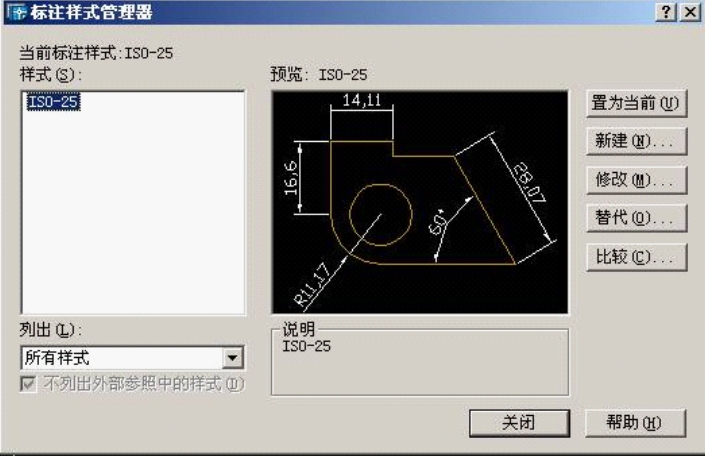
4番目のステップ
単純な 2D 形状を描画する: 長方形、正方形、円などの単純な 2D 形状を描画してみます。
3D モデルを描く: 立方体、球、円柱などの単純な 3D モデルを描いてみます。
テキストと注釈を追加する: 寸法や注釈テキストなどのテキストと注釈を図面に追加してみてください。
グラフィックのエクスポートと印刷: グラフィックを JPEG または PNG 形式の画像ファイルにエクスポートしたり、グラフィックを紙に印刷したりするなど、グラフィックのエクスポートと印刷を試してください。
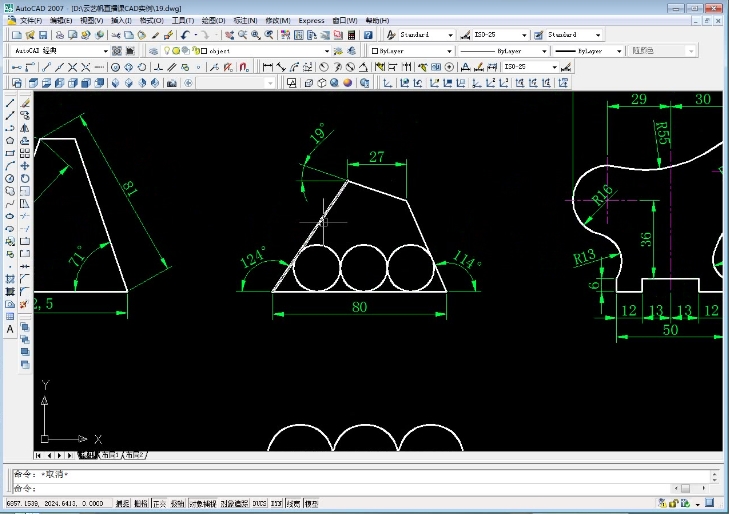
2. autocad2007 ショートカット キー コマンドの完全なリスト
【CTRL】 1 *PROPERTIES (プロパティの変更)
【CTRL】 U *(極軸)
【CTRL】 2 *ADCENTER(デザインセンター)
【CTRL】Z *UNDO(ギブアップ)
【CTRL】 O *OPEN (ファイルを開く)
【CTRL】 X *CUTCLIP(カット)
【CTRL】 N、M *NEW(新規ファイル)
[CTRL] C *COPYCLIP (コピー)
【CTRL】 P *PRINT (ファイルの印刷)
【CTRL】 V *PASTECLIP(ペースト)
【CTRL】 S *S***E (ファイルを保存)
【CTRL】 B *SNAP(グリッドスナップ)
[CTRL] F *OSNAP (オブジェクトスナップ)
【CTRL】G *GRID(グリッド)
【CTRL】 L *ORTHO(直交)
【F1】 *HELP(ヘルプ)
【F3】 *OSNAP(オブジェクトスナップ)
【F2】 *(テキストウィンドウ)
【F7】 *GRIP(グリッド) 【F8】 *ORTHO(直交)
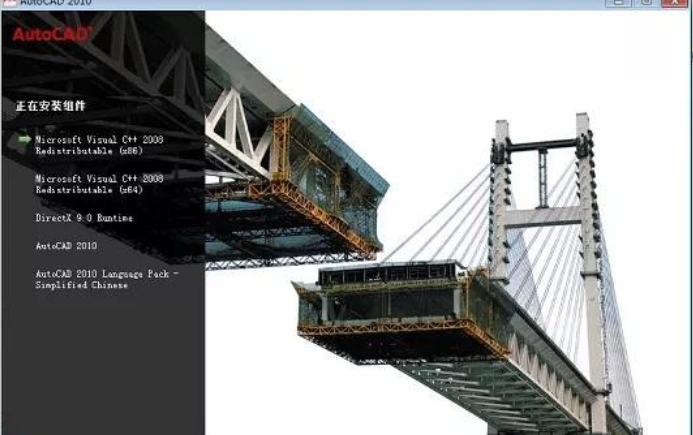
以上がAutocad2007 初心者向け作図講座 - Autocad2007 ショートカットキーコマンド集の詳細内容です。詳細については、PHP 中国語 Web サイトの他の関連記事を参照してください。

ホットAIツール

Undresser.AI Undress
リアルなヌード写真を作成する AI 搭載アプリ

AI Clothes Remover
写真から衣服を削除するオンライン AI ツール。

Undress AI Tool
脱衣画像を無料で

Clothoff.io
AI衣類リムーバー

Video Face Swap
完全無料の AI 顔交換ツールを使用して、あらゆるビデオの顔を簡単に交換できます。

人気の記事

ホットツール

メモ帳++7.3.1
使いやすく無料のコードエディター

SublimeText3 中国語版
中国語版、とても使いやすい

ゼンドスタジオ 13.0.1
強力な PHP 統合開発環境

ドリームウィーバー CS6
ビジュアル Web 開発ツール

SublimeText3 Mac版
神レベルのコード編集ソフト(SublimeText3)

ホットトピック
 1662
1662
 14
14
 1419
1419
 52
52
 1313
1313
 25
25
 1262
1262
 29
29
 1235
1235
 24
24
 Word でセルをすばやく結合するためのキーボード ショートカット
Feb 18, 2024 pm 12:08 PM
Word でセルをすばやく結合するためのキーボード ショートカット
Feb 18, 2024 pm 12:08 PM
セルを結合するための Word ショートカット キー Microsoft Word を使用して表を編集する場合、表の構造とレイアウトを調整するためにセルを結合する必要がよくあります。 Word には、ショートカット キーの使用など、セルを結合するいくつかの方法が用意されています。この記事では、表の操作をより効率的に行うための、Wordでセルを結合するショートカットキーを紹介します。 Word では、ショートカット キーを使用してセルを結合できます。セルを結合するためによく使用されるショートカット キーは次のとおりです: Ctrl+Shift+
 NVIDIA グラフィックス カードの画面録画ショートカット キーが使用できない問題を解決するにはどうすればよいですか?
Mar 13, 2024 pm 03:52 PM
NVIDIA グラフィックス カードの画面録画ショートカット キーが使用できない問題を解決するにはどうすればよいですか?
Mar 13, 2024 pm 03:52 PM
NVIDIA グラフィックス カードには独自の画面録画機能があり、ショートカット キーを使用してデスクトップやゲーム画面を直接録画できますが、一部のユーザーからはショートカット キーが使用できないという報告がありました。さて、このサイトでは、Nカード画面録画ショートカットキーが反応しない問題について詳しく紹介します。 NVIDIA 画面録画のショートカット キーが反応しない問題の分析 方法 1、自動録画 1. 自動録画およびインスタント リプレイ モード. プレイヤーはこれを自動録画モードとみなすことができます. まず、NVIDIA GeForce Experience を開きます。 2. Alt+Z キーでソフトウェア メニューを呼び出した後、インスタント リプレイの下の [開く] ボタンをクリックして録音を開始するか、Alt+Shift+F10 ショートカット キーを使用して録音を開始します。
 Win8 でショートカット キーを使用してスクリーンショットを撮るにはどうすればよいですか?
Mar 28, 2024 am 08:33 AM
Win8 でショートカット キーを使用してスクリーンショットを撮るにはどうすればよいですか?
Mar 28, 2024 am 08:33 AM
Win8 でショートカット キーを使用してスクリーンショットを撮るにはどうすればよいですか?コンピューターを日常的に使用する中で、画面上のコンテンツのスクリーンショットを撮る必要があることがよくあります。 Windows 8 システムのユーザーにとって、ショートカット キーを使用してスクリーンショットを撮ることは便利で効率的な操作方法です。この記事では、Windows 8 システムでスクリーンショットをより速く撮るためによく使用されるショートカット キーをいくつか紹介します。 1 つ目の方法は、「Win キー + PrintScreen キー」キーの組み合わせを使用して完全な操作を実行することです。
 コンピューターをシャットダウンするショートカット キーは何ですか? コンピューターをシャットダウンするショートカット キーは何ですか?
Feb 22, 2024 pm 02:34 PM
コンピューターをシャットダウンするショートカット キーは何ですか? コンピューターをシャットダウンするショートカット キーは何ですか?
Feb 22, 2024 pm 02:34 PM
Windows デスクトップ コンピュータのシャットダウン ショートカット キーは ALT+F4、Windows ラップトップのシャットダウン ショートカット キーは Alt+Fn+F4、Apple コンピュータのシャットダウン ショートカット キーは Ctrl+Option+電源キーです。分析 1 Windows デスクトップ コンピュータの場合、シャットダウンのショートカット キーは ALT+F4 です。キーを押すと、シャットダウン インターフェイスがポップアップ表示されます。Enter キーを押すだけでシャットダウンが完了します。 2. Windows ラップトップの場合、シャットダウンするショートカット キーは Alt+Fn+F4 で、Enter キーを押してシャットダウンを完了します。 3. Apple コンピュータの場合、シャットダウン キーは Ctrl+Option+電源キーでシャットダウンを完了します。補足: コンピューターのショートカット キーとは何ですか? 1 コンピューターのショートカット キーは次のとおりです。
 名前変更のショートカットキーとは何ですか? 名前変更のショートカットキーとは何ですか?
Feb 22, 2024 pm 02:50 PM
名前変更のショートカットキーとは何ですか? 名前変更のショートカットキーとは何ですか?
Feb 22, 2024 pm 02:50 PM
名前を変更するショートカット キーは F2 です。分析 1 名前変更のショートカット キーは F2 です 2 ファイルまたはフォルダーの名前を変更する場合は、ファイルを選択した後に F2 キーを押し、直接変更して Enter キーを押します。 3 場合によっては、マウスを使用してファイルを選択し、右クリックして [名前の変更] を選択し、変更が完了したら Enter キーを押すこともできます。 4 ショートカット キーは、特定のコマンドをすばやく完了するためのキーボード上の特別なキーの組み合わせまたはシーケンスを指し、これにより作業効率が効果的に向上します。補足: ショートカット キーとは何ですか? 1 ショートカット キーは、ホット キーとも呼ばれ、特定のキー、キー シーケンス、またはキーの組み合わせによって操作を完了することを指します。マウスの代わりにショートカット キーを使用していくつかの作業を行うことができます。キーボード ショートカットを使用して、スタート メニュー、デスクトップ、メニュー、ダイアログ ボックスを開いたり閉じたり、移動したりすることができます。
 Web ページをすばやく更新するにはどうすればよいですか?
Feb 18, 2024 pm 01:14 PM
Web ページをすばやく更新するにはどうすればよいですか?
Feb 18, 2024 pm 01:14 PM
ネットワークを日常的に使用する中でページの更新は頻繁に行われますが、Web ページにアクセスすると、Web ページが読み込まれない、表示が異常になるなどの問題が発生することがあります。現時点では、通常、問題を解決するためにページを更新することを選択しますが、ページを素早く更新するにはどうすればよいでしょうか?ページ更新のショートカット キーについて説明します。ページ更新ショートカットキーは、キーボード操作で現在のWebページを素早く更新する方法です。オペレーティング システムやブラウザが異なると、ページを更新するためのショートカット キーが異なる場合があります。以下では一般的な W を使用します。
 素早くコピー&ペーストする方法を学ぶ
Feb 18, 2024 pm 03:25 PM
素早くコピー&ペーストする方法を学ぶ
Feb 18, 2024 pm 03:25 PM
コピー&ペーストのショートカットキーの使い方 コピー&ペーストは、毎日パソコンを使っていると頻繁に遭遇する操作です。作業効率を向上させるためには、コピー&ペーストのショートカットキーを使いこなすことが非常に重要です。この記事では、読者がコピー アンド ペースト操作をより便利に実行できるように、一般的に使用されるコピー アンド ペーストのショートカット キーをいくつか紹介します。コピーのショートカット キー: Ctrl+CCtrl+C はコピーのショートカット キーで、Ctrl キーを押しながら C キーを押すと、選択したテキスト、ファイル、画像などをクリップボードにコピーできます。このショートカットキーを使用するには、
 ショートカットキーを使ってセルを結合する方法
Feb 26, 2024 am 10:27 AM
ショートカットキーを使ってセルを結合する方法
Feb 26, 2024 am 10:27 AM
セルを結合するためのショートカット キーの使用方法 日常業務では、表の編集や書式設定が必要になることがよくあります。セルの結合は、表の美しさと情報の表示効果を向上させるために、隣接する複数のセルを 1 つのセルに結合する一般的な操作です。 Microsoft ExcelやGoogle Sheetsなどの主流の表計算ソフトでは、セルの結合操作は非常に簡単でショートカットキーで実現できます。この2つのソフトでセルを結合するショートカットキーの使い方を紹介します。存在する




